จำนวนพื้นที่จัดเก็บข้อมูลของระบบที่อุปกรณ์ใช้อาจขึ้นอยู่กับปัจจัยหลายประการ รวมถึงระบบปฏิบัติการและแอปหรือข้อมูลที่ติดตั้งไว้ล่วงหน้า
หากอุปกรณ์ Samsung Galaxy S23 ของคุณมีระบบขนาดใหญ่ ข้อมูลหรือแอพที่ติดตั้งไว้ล่วงหน้าจำนวนมาก ซึ่งอาจนำไปสู่การใช้ที่เก็บข้อมูลระบบขนาดใหญ่ นอกจากนี้ หากคุณติดตั้งแอปจำนวนมากหรือดาวน์โหลดไฟล์ขนาดใหญ่ เช่น วิดีโอหรือเพลง การดำเนินการนี้อาจส่งผลต่อการใช้พื้นที่เก็บข้อมูลด้วย
หากต้องการทราบแน่ชัดว่าสิ่งใดกินพื้นที่บนอุปกรณ์ของคุณ ให้คุณ สามารถไปที่การตั้งค่าโทรศัพท์ของคุณและตรวจสอบรายละเอียดการใช้พื้นที่เก็บข้อมูล สิ่งนี้จะช่วยให้คุณทราบว่าแอพหรือไฟล์ประเภทใดใช้พื้นที่มากที่สุด จากตรงนั้น คุณสามารถตัดสินใจได้ว่าต้องการลบหรือถอนการติดตั้งรายการที่ไม่จำเป็นเพื่อเพิ่มพื้นที่ว่างหรือไม่
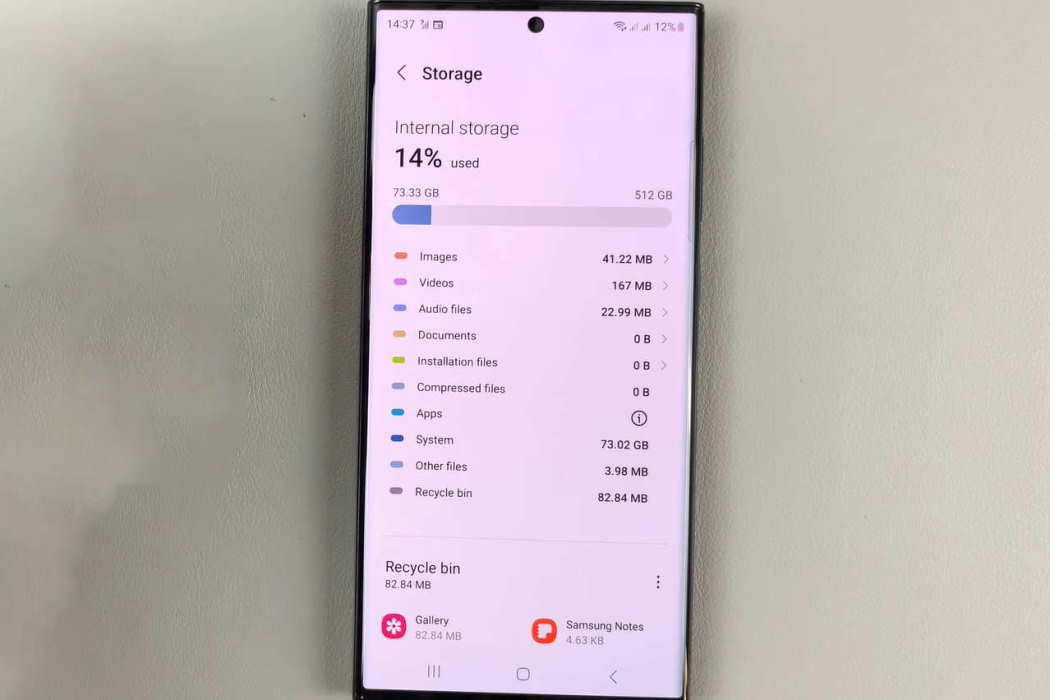
นี่คือขั้นตอนที่คุณสามารถทำได้เพื่อล้างพื้นที่เก็บข้อมูลระบบในอุปกรณ์ Samsung Galaxy S23 series ของคุณ อ่านต่อ!
ขั้นตอนในการเพิ่มหน่วยความจำและที่เก็บข้อมูลระบบใน Samsung Galaxy S23 Series
1. ลบแอปที่ไม่ได้ใช้
ดูรายการแอปที่ติดตั้งและถอนการติดตั้งแอปที่คุณไม่ได้ใช้หรือต้องการใช้อีกต่อไป ซึ่งสามารถทำได้โดยไปที่ “การตั้งค่า” > “แอป” และเลือกแอปที่คุณต้องการถอนการติดตั้ง จากนั้นแตะ “ถอนการติดตั้ง”
ไปที่ “การตั้งค่า” และเลือก “แอป“เลือกแอปที่คุณไม่ได้ใช้หรือไม่ต้องการอีกต่อไป แล้วแตะ “ถอนการติดตั้ง“ ทำซ้ำขั้นตอนที่ 2 สำหรับแอปทั้งหมดที่คุณต้องการถอนการติดตั้ง
2. ล้างแคชและข้อมูลของแอป
บางแอปอาจใช้พื้นที่เก็บข้อมูลจำนวนมากโดยการจัดเก็บข้อมูลและแคช คุณสามารถล้างแคชและข้อมูลสำหรับแอปเหล่านี้ได้โดยทำตามขั้นตอนเหล่านี้:
ไปที่ “การตั้งค่า” แล้วเลือก “แอป” เลือกแอปที่คุณต้องการ เพื่อล้างแคชและข้อมูล แตะ “ที่เก็บข้อมูล” แล้วแตะ “ล้างข้อมูล” และ “ล้างแคช“ ทำซ้ำขั้นตอนที่ 2 และ 3 สำหรับแอปทั้งหมดที่คุณต้องการล้างแคชและข้อมูล
3. ลบไฟล์ที่ดาวน์โหลด
หากคุณดาวน์โหลดไฟล์ขนาดใหญ่ เช่น วิดีโอหรือเพลง ไฟล์เหล่านั้นอาจใช้พื้นที่เก็บข้อมูลมาก คุณสามารถไปที่ “ไฟล์ของฉัน” และลบไฟล์ที่ไม่จำเป็นซึ่งกินพื้นที่จัดเก็บ ทำตามขั้นตอนเหล่านี้:
ไปที่ “ไฟล์ของฉัน” แล้วเลือกโฟลเดอร์ “ดาวน์โหลด” เลือกไฟล์ที่คุณต้องการลบแล้วแตะ “ ลบ“ ทำซ้ำขั้นตอนที่ 2 สำหรับไฟล์ทั้งหมดที่คุณต้องการลบ
4. ลบไฟล์ออกจากโฟลเดอร์ thrash
เมื่อคุณลบไฟล์ออกจากอุปกรณ์ของคุณ ไฟล์เหล่านั้นจะไม่ถูกลบอย่างถาวรในทันที แต่จะย้ายไปที่โฟลเดอร์ถังขยะ การดำเนินการนี้ทำให้คุณสามารถกู้คืนไฟล์ได้ในกรณีที่คุณลบไฟล์โดยไม่ตั้งใจหรือเปลี่ยนใจไม่ลบ
ทำตามขั้นตอนต่อไปนี้เพื่อลบไฟล์ออกจากถังขยะ:
เปิด แกลเลอรี แอป strong> หรือแอป ไฟล์ของฉัน บนอุปกรณ์ของคุณ แตะที่โฟลเดอร์ “ถังขยะ” แตะไฟล์ที่คุณต้องการลบออกจากถังขยะค้างไว้ แตะ ตัวเลือก “ลบ” ที่ปรากฏขึ้น ทำซ้ำขั้นตอนที่ 3 และ 4 สำหรับไฟล์ทั้งหมดที่คุณต้องการลบออกจากถังขยะ
5. โอนไฟล์ไปยังอุปกรณ์จัดเก็บข้อมูลภายนอก
หากอุปกรณ์ของคุณรองรับพื้นที่จัดเก็บข้อมูลภายนอก คุณสามารถถ่ายโอนไฟล์ไปยังการ์ด microSD เพื่อเพิ่มพื้นที่ว่างในที่จัดเก็บข้อมูลภายในของอุปกรณ์
ไปที่ “ของฉัน ไฟล์” และเลือกไฟล์ที่คุณต้องการถ่ายโอน แตะ “ย้าย” แล้วเลือกการ์ด microSD เป็นปลายทาง
6. ใช้เครื่องมือเพิ่มประสิทธิภาพในตัวของ Samsung
อุปกรณ์ Samsung มักจะมีคุณสมบัติการปรับพื้นที่จัดเก็บข้อมูลในตัวที่สามารถช่วยเพิ่มพื้นที่ว่างได้ คุณสามารถค้นหาได้โดยทำตามขั้นตอนด้านล่าง
ไปที่ “การตั้งค่า” แล้วแตะที่ “การดูแลแบตเตอรี่และอุปกรณ์“ เลือก “ที่เก็บข้อมูล” แล้วแตะ การเพิ่มประสิทธิภาพอัตโนมัติ สลับสวิตช์ข้าง รีสตาร์ทเมื่อจำเป็น แล้วเปิดเป็นเปิด
การทำเช่นนี้จะเป็นการรีสตาร์ท โทรศัพท์ของคุณโดยอัตโนมัติเมื่อจำเป็น และล้างไฟล์ที่ไม่จำเป็นและเพิ่มประสิทธิภาพพื้นที่เก็บข้อมูลของอุปกรณ์เพื่อให้โทรศัพท์ของคุณอยู่ในสภาพดี